随着技术的进步,操作系统的更新是不可避免的。而Windows8作为微软推出的全新一代操作系统,带来了更多的功能和体验。对于使用Windows7的用户来说,升级到Windows8可能会有一些困惑和疑问。本篇文章将详细介绍在Win7下如何进行Win8的安装,帮助您顺利完成系统的升级。
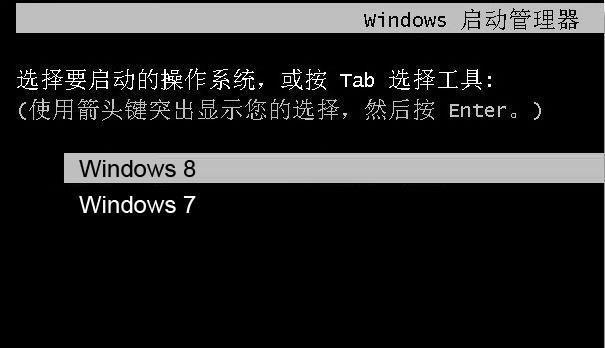
1.检查硬件和软件要求
在开始升级之前,确保您的计算机满足Windows8的硬件和软件要求。包括CPU、内存、存储空间、显卡等方面的要求。只有满足这些基本要求,您才能顺利地安装和运行Windows8系统。

2.备份重要数据
在进行任何系统升级之前,请务必备份您的重要数据。升级过程中可能会出现意外情况,导致数据丢失。通过备份数据,您可以保证在出现问题时可以快速恢复到之前的状态。
3.下载Windows8镜像文件
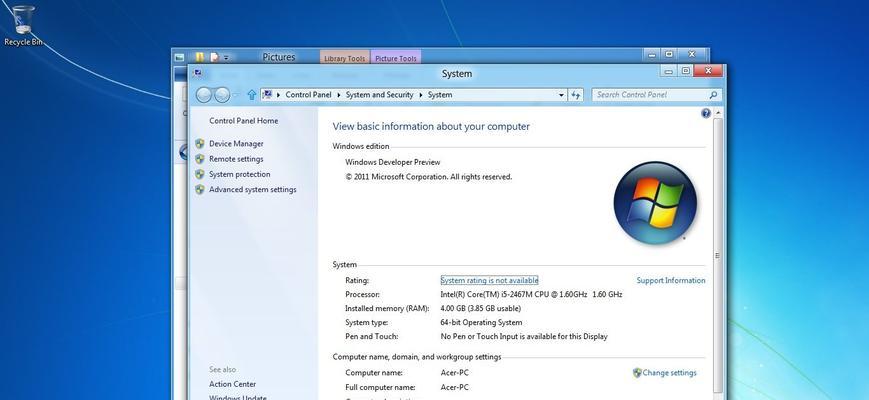
在开始安装之前,您需要从微软官方网站下载Windows8的镜像文件。确保选择与您的计算机硬件兼容的版本,并将其保存到您的硬盘上。
4.制作安装媒介
您可以使用U盘或者光盘来制作Windows8的安装媒介。将镜像文件写入U盘或者刻录到光盘上,并确保您的计算机可以从这些媒介启动。
5.调整BIOS设置
在安装过程中,您需要将计算机的启动顺序设置为从U盘或者光盘启动。进入BIOS设置界面,找到启动选项,并将首选启动设备设置为U盘或者光盘。
6.启动安装程序
将制作好的安装媒介插入计算机,并重启计算机。计算机会自动从U盘或者光盘启动,并进入Windows8的安装程序。
7.选择安装类型
安装程序会要求您选择安装类型,包括“升级”和“自定义”。如果您想保留原有的文件和设置,可以选择升级,否则可以选择自定义安装。
8.完成安装设置
在选择安装类型后,您需要根据提示完成一系列的设置,包括选择安装位置、输入产品密钥以及设置用户账户等。根据自己的需求和喜好进行设置。
9.等待安装完成
安装过程会需要一定的时间,请耐心等待,不要中途中断安装。系统将自动完成文件的复制和设置的过程。
10.进行初始设置
在系统安装完成后,您需要进行一些初始设置,包括选择语言、时区、网络连接等。确保所有设置都正确无误,并进入Windows8的桌面界面。
11.安装驱动程序
在进入Windows8桌面界面后,您需要安装相应的驱动程序,以确保计算机的硬件能够正常运行。您可以通过设备管理器或者从计算机制造商的官方网站下载驱动程序。
12.更新系统和应用程序
安装完成后,及时更新Windows8系统和相应的应用程序。通过更新,您可以获得最新的功能和补丁,提高系统的安全性和稳定性。
13.恢复数据
在安装完驱动程序和更新系统后,您可以恢复之前备份的数据。将数据文件复制到相应的文件夹中,确保您的个人文件得以完整保存。
14.完成升级
至此,您已经成功地将Windows8安装在Windows7的基础上。您可以开始享受新系统带来的种种功能和体验。
15.小结
通过本文所介绍的详细步骤和注意事项,您应该能够轻松地在Windows7下安装Windows8。升级到新系统不仅可以让您体验到更多的功能和优化,还可以提升系统的性能和安全性。祝您顺利完成升级!







